惠普暗影精靈Ⅲ Pro筆記本怎么安裝win10系統(tǒng) 安裝win10系統(tǒng)的操作步驟分享
惠普暗影精靈Ⅲ Pro擁有前代產(chǎn)品的一切優(yōu)點,包括設計、操控、性能等方面都做到了盡善盡美;同時提供了瞭望遠方的視野,升級144Hz屏幕、9ms響應時間,再加上音頻、網(wǎng)絡等方面的電競級優(yōu)化,成功為暗影精靈系列賦予了專業(yè)電競品牌的實力。那么這款筆記本如何一鍵u盤安裝win10系統(tǒng)?下面跟小編一起來看看吧。

安裝方法:
安裝前準備工作:
1、下載大白菜超級u盤啟動制作工具2、將u盤制作成u盤啟動盤;
3、下載原版win10系統(tǒng)鏡像并存入u盤啟動盤;
惠普暗影精靈Ⅲ Pro怎么安裝win10系統(tǒng):
1、將u盤啟動盤插入usb接口,重啟電腦進入大白菜菜單界面,然后按方向鍵選擇【02】大白菜 WIN8 PE標準版(新機器),回車鍵進入,如圖所示:

2、進入大白菜pe界面后,在彈出的大白菜PE裝機工具中選擇ghost win10系統(tǒng)安裝包,接著選擇系統(tǒng)盤,點擊確定,如圖所示:
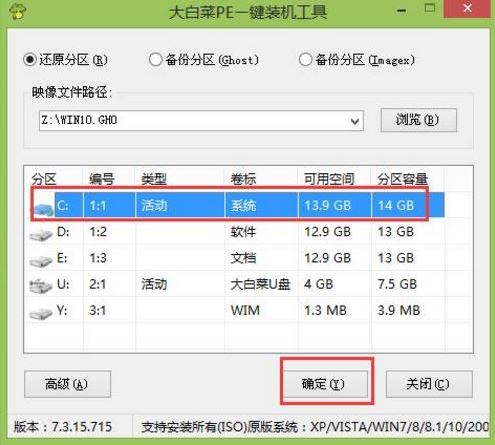
3、之后,我們只需等待系統(tǒng)釋放完成,如圖所示:
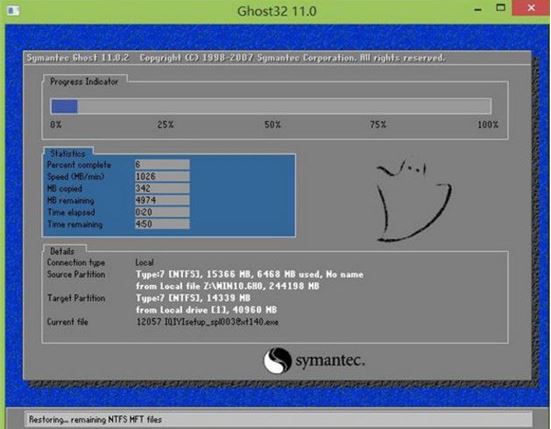
4、等系統(tǒng)釋放完成后,重啟電腦,等待系統(tǒng)設置完成我們就可以使用win10系統(tǒng)了,如圖所示:
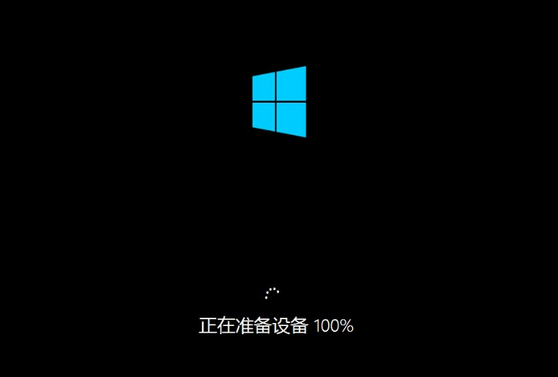
win10相關攻略推薦:
win10禁止自動更新教程|win10如何禁止自動更新
win10錄屏功能在哪 win10錄屏怎么使用
win10和找到控制面板_具體操作流程介紹
以上就是惠普暗影精靈Ⅲ Pro 筆記本如何一鍵u盤安裝win10系統(tǒng)操作方法,如果惠普暗影精靈Ⅲ Pro的用戶想要安裝win10系統(tǒng),可以根據(jù)上述操作步驟進行安裝。
相關文章:
1. 如何從 PC 上的 USB 安裝 Windows 112. 關于linux(ubuntu 18.04) 中idea操作數(shù)據(jù)庫失敗的問題3. glibc 2.31補丁導致Linux子系統(tǒng)WSL 1運行Ubuntu 20.04出問題4. 如何在VM虛擬機中安裝win7系統(tǒng)5. Centos7安裝Chacha20加密算法詳解6. win11安裝跳過tpm7. CentOS7中無法找到pci find device函數(shù)的解決方法8. centos7使用docker部署gitlab-ce-zh應用詳解9. win7怎么設置屏幕休眠密碼(win7屏幕保護設置密碼)10. deepin全盤安裝會不會格式化windows詳情介紹

 網(wǎng)公網(wǎng)安備
網(wǎng)公網(wǎng)安備